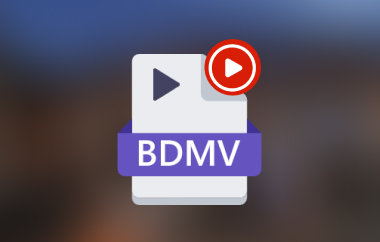BDMV staat voor Blu-ray Disc Movie en is een bestandsformaat voor het opslaan van video's op Blu-ray-schijven. Deze bestanden bevatten informatie zoals video, audio en ondertitels. Soms moet u deze bestanden om verschillende redenen bewerken of converteren. Het beste vinden BDMV-editor of converter kan deze bestanden toegankelijker maken. Als u over het juiste platform beschikt, kan het proces soepeler en efficiënter verlopen. Of het nu gaat om persoonlijk plezier, professionele bewerking of het garanderen van compatibiliteit tussen verschillende platforms.
Deel 1. Top 3 BDMV-editor en converter
Het is noodzakelijk om de juiste editor en converter te gebruiken bij het werken met Blu-ray Disc-films. Drie zijn de beste keuzes voor het beheren en transformeren van deze bestanden. Deze top drie editors en converters bieden veel te bieden, van naadloze conversies tot uitgebreide bewerkingsmogelijkheden. Het maakt ze essentieel voor iedereen die met Blu-ray-inhoud werkt. Blijf lezen voor een meer diepgaande blik!
Boven 1. Tipard Blu-ray-converter
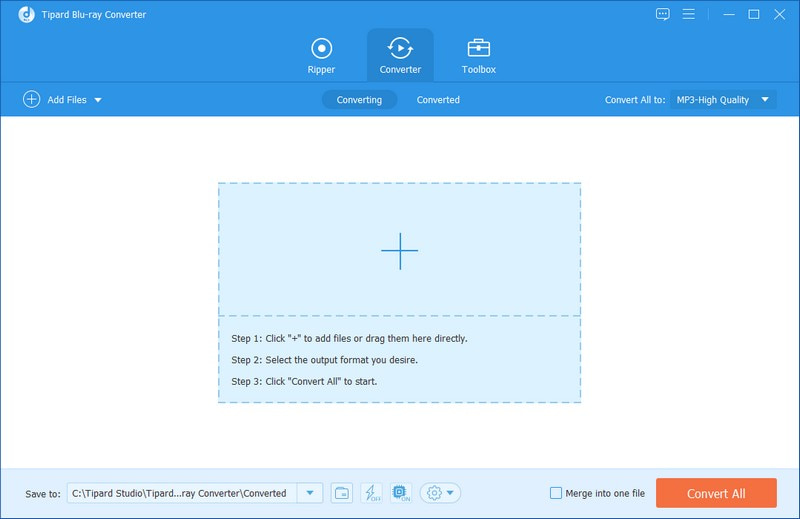
Nummer één op onze lijst als de beste BDMV-editor en converter op Mac en Windows Tipard Blu-ray-converter. Het is een handig platform dat Blu-ray-films in verschillende videoformaten verandert. Het kan Blu-ray-films omzetten in high-definition video's met een resolutie tot 4K. De snelheid is indrukwekkend; het converteert Blu-ray-video's tot dertig keer sneller.
Bovendien biedt het bewerkingsfunctionaliteiten. Dit zijn roteren, bijsnijden, effecten en filters toepassen en watermerken toevoegen. Daarnaast kunt u de uitvoerinstellingen configureren. Dit zijn de resolutie, bitrate, framesnelheid en audio-instellingen. Bovendien biedt het geoptimaliseerde presets voor apparaten. Dit zijn smartphones, tablets, gameconsoles en meer, die compatibiliteit en eenvoudig afspelen garanderen. Tipard Blu-ray Converter streeft ernaar uitvoer van hoge kwaliteit te behouden tijdens het converteren van bestanden. Het zorgt voor minimaal verlies van video- en audiokwaliteit.

PROBEER HET GRATIS Voor Windows 7 of hoger
 Veilige download
Veilige download
PROBEER HET GRATIS Voor Mac OS X 10.13 of hoger
 Veilige download
Veilige downloadTop 2. BDedit
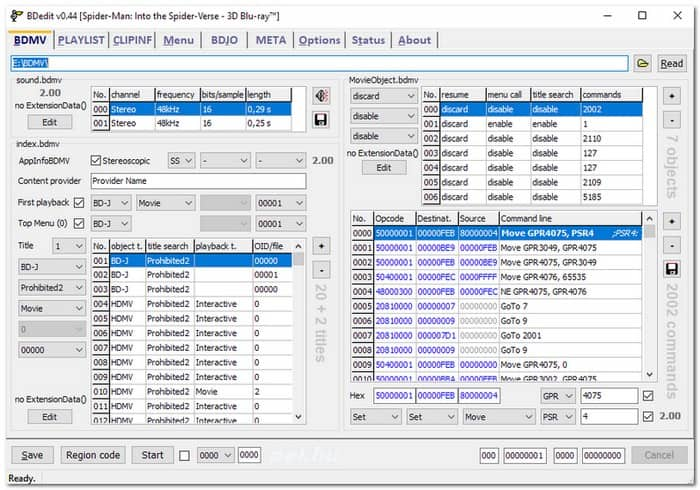
Een van de toonaangevende BDMV-editors voor Windows-gebruikers is BDedit. Het wordt gebruikt voor het bewerken van Blu-ray-schijfinhoud en biedt een reeks krachtige functies. Bovendien fungeert het als een converter. Hiermee kunnen gebruikers videoformaten converteren naar BDMV-compatibele formaten voor Blu-ray-authoring.
Bovendien kunt u met dit platform de filmstructuur van Blu-ray Discs wijzigen. Hiermee kunnen gebruikers de menu-indeling, navigatie en indeling van de inhoud wijzigen. Het biedt gedetailleerde controle over schijfnavigatie. Dit maakt aanpassingen mogelijk in de manier waarop kijkers omgaan met de Blu-ray-inhoud. Ondanks de geavanceerde functionaliteiten biedt BDedit een intuïtieve interface. Het maakt het toegankelijk voor zowel beginnende als ervaren gebruikers.
Bovenste 3. iMovie
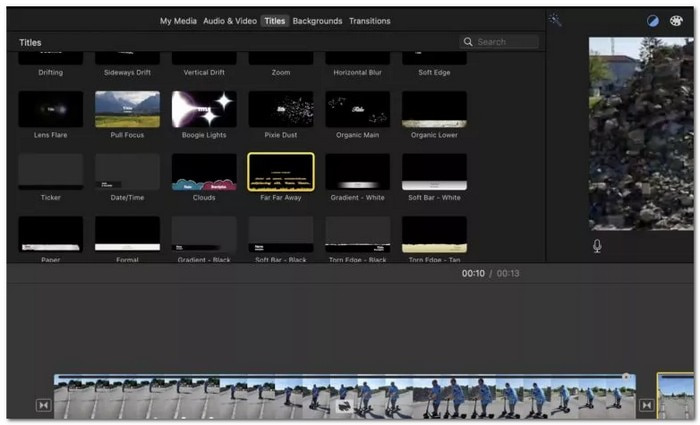
Een andere prominente BDMV-editor voor Mac-gebruikers is iMovie. Het valt op door zijn intuïtieve interface en uitgebreide functies. Het maakt het populair voor individuen die op zoek zijn naar een eenvoudig maar krachtig platform. Het biedt opties voor het bijsnijden, knippen en rangschikken van videoclips. De drag-and-drop-functionaliteit vereenvoudigt het bewerkingsproces. Het maakt het toegankelijk voor gebruikers met verschillende niveaus van expertise.
Met dit platform kunnen gebruikers met veel audio- en videotracks werken. Het biedt flexibiliteit bij het creëren van complexe en gelaagde videoprojecten. Deze functie is vooral waardevol voor degenen die nauwkeurige controle over de multimediacompositie nodig hebben. iMovie biedt verschillende ingebouwde thema's en sjablonen om de visuele aantrekkingskracht van projecten te vergroten. Met deze vooraf ontworpen elementen kunnen gebruikers consistente stijlen en overgangen toepassen.
Deel 2. BDMV rechtstreeks op een computer openen
Door BDMV-bestanden op uw computer te openen, bespaart u zich het gedoe van het branden van Blu-ray-schijven. Het is handig en laat u genieten van uw favoriete Blu-ray-films. Wist je dat AVAide Blu-ray-speler gespecialiseerd hierin?
AVAide Blu-ray Player is gemaakt om BDMV-bestanden te verwerken. Het zorgt voor een soepele weergave van uw Blu-ray-inhoud. U kunt een eersteklas audio- en videokwaliteit verwachten. Het behoudt de oorspronkelijke hoge kwaliteit van uw Blu-ray-films. Het levert een heldere en meeslepende kijkervaring op. Met deze speler kunt u de gewenste audiotracks en ondertitels kiezen. Het helpt u een persoonlijk tintje toe te voegen aan uw filmkijkervaring. AVAide Blu-ray-speler zorgt voor gemak en gemak bij het genieten van Blu-ray-films. Het is inderdaad een eenvoudige oplossing voor uw Blu-ray-entertainmentbehoeften.
Stap 1Begin met het downloaden van de AVAide Blu-ray Player op uw computer. Volg de installatie-aanwijzingen om de speler op uw computer te installeren. Eenmaal geïnstalleerd, voert u het programma uit.

PROBEER HET GRATIS Voor Windows 7 of hoger
 Veilige download
Veilige download
PROBEER HET GRATIS Voor Mac OS X 10.13 of hoger
 Veilige download
Veilige downloadStap 2druk de Open bestand knop. Navigeer naar de locatie waar uw BDMV-map op uw computer is opgeslagen.
Zodra u de BDMV-map hebt gevonden, klikt u erop om deze te selecteren. Klik vervolgens op de Open knop in het bestandsverkennervenster.
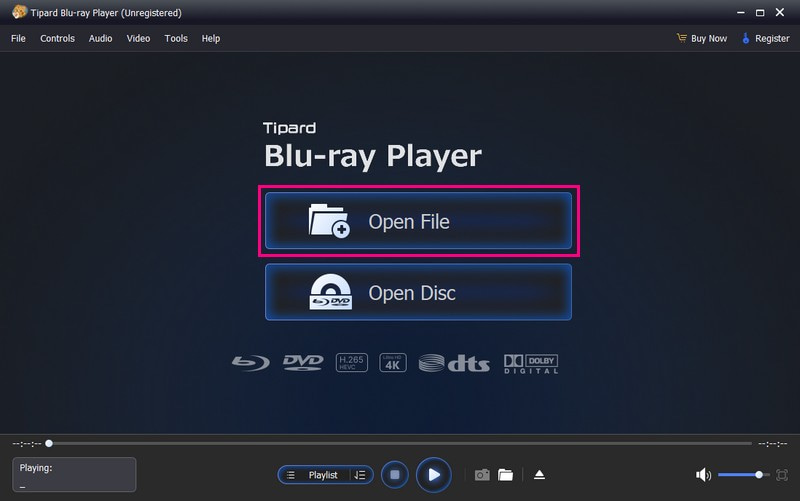
Stap 3AVAide Blu-ray Player begint met het laden van de BDMV-inhoud. Daarna wordt de Blu-ray-film in de map afgespeeld op de spelerinterface.
U kunt de Afspeelbedieningen naar Toneelstuk, Pauze, Terugspoelen, en Snel vooruit de film naar wens. Terwijl de film wordt afgespeeld, kunt u een momentopname van het huidige frame maken door op de knop te klikken Camera knop. De momentopname wordt opgeslagen in een standaardmap of -locatie die door het programma wordt opgegeven.
Geniet van het bekijken van uw Blu-ray-film op uw computer zonder dat u een fysieke schijf nodig heeft!
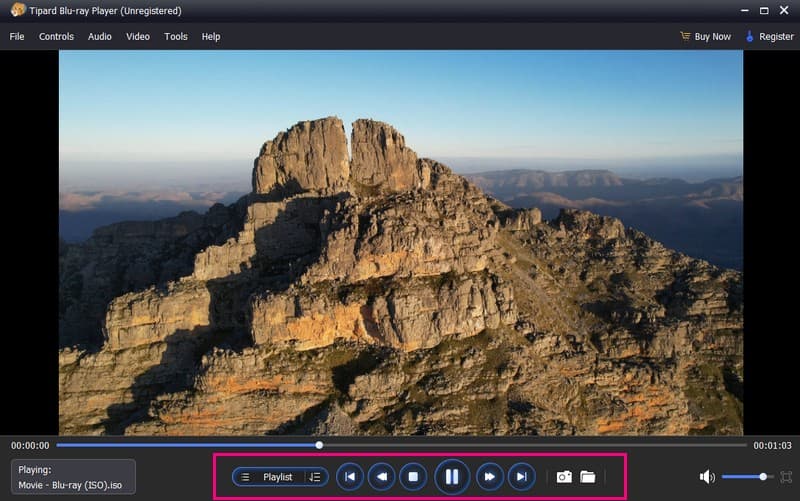
Het openen van BDMV-bestanden op uw computer met AVAide Blu-ray Player is eenvoudig. Zoek uw BDMV-map. Laad het in de speler en geniet van uw Blu-ray-inhoud op uw computerscherm.
Deel 3. Veelgestelde vragen over de beste BDMV Editor Converter
Kun je BDMV naar MKV converteren?
Ja! U kunt Tipard Blu-ray Converter gebruiken om BDMV naar MKV te converteren. Het biedt vele videoformaten waaruit u kunt kiezen om uw bestand naast MKV te converteren.
Wat is de resolutie van een BDMV-bestand?
De helderheid van een BDMV-bestand verandert op basis van de details van de schijf. Blu-ray-schijven hebben twee veel voorkomende resoluties: Full HD en 4K Ultra HD. De Full HD bestaat uit 1920 x 1080 pixels, terwijl de 4K Ultra HD 3840 x 2160 pixels bevat. De Full HD is standaard high-definition. De 4K Ultra HD wordt daarentegen gebruikt voor nieuwere en geavanceerdere schijven.
Waarin verschilt BDMV van andere formaten?
BDMV is ontworpen voor Blu-ray-schijven en bevat high-definition video- en audiogegevens. Het verschilt van andere formaten zoals dvd of gewone digitale videobestanden. Het is geoptimaliseerd voor hoogwaardige weergave op Blu-ray-spelers en apparaten.
Zijn BDMV-bestanden legaal te gebruiken?
BDMV-bestanden zelf zijn niet illegaal. Dit is het standaardformaat dat wordt gebruikt voor Blu-ray-films. Het zonder toestemming maken van ongeautoriseerde kopieën van auteursrechtelijk beschermde films is echter illegaal.
Kan Plex BDMV-bestanden afspelen?
Plex werkt niet met ISO, IMG, Video_TS, BDMV of soortgelijke schijfkopietypen. Als je deze met Plex wilt gebruiken, moet je ze wijzigen naar een formaat dat Plex aankan. Het betekent dat je ze moet converteren naar een type dat Plex ondersteunt.
BDMV-converters en editors helpen deze hoogwaardige Blu-ray-bestanden te transformeren. Het maakt ze toegankelijker voor bewerken en bekijken. Niet alle programma's bieden echter zowel conversie- als bewerkingsmogelijkheden.
Overweeg Tipard Blu-ray Converter voor een betrouwbare oplossing. Het helpt u bij het converteren van BDMV-bestanden naar verschillende videoformaten. Bovendien biedt het bewerkingsopties om uw video's aan te passen en te verbeteren.
Complete multimediaspeler om Blu-rays, dvd's, 4K UHD's en andere video-/audiobestanden af te spelen.